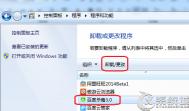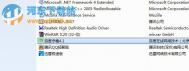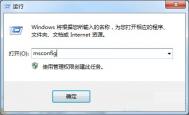Win7提示BaiduSdTray.exe损坏无法卸载百度杀毒的解决方法
一、卸载
1、打开控制面板---程序---程序和功能,找到百度杀毒后点击卸载/更改,按提示进行卸载即可。

2、但有时候因为其他程序导致百度杀毒在系统中不能卸载,我们可以尝试在安全模式下进行卸载操作,机器重新开机,按F8进行高级菜单,选择安全模式;

3、然后重复上面步骤、打开控制面板---程序----程序和功能,找到百度杀毒后点击卸载/更改,按提示进行卸载。
4、正常情况下软件卸载后,问题就能得到解决,但有时候由于卸载程序有问题,导致卸载不成功或者不完全。开机还是会有这样的错误提示,这时我们可以把软件安装文件夹也删除。百度杀毒默认的安装目录是C:Program Files Baidu(64位WIN7在C:Program Files (x86)Baidu)下面的BaiduSd文件夹,把BaiduSd文件夹整个删除即可,如果在正常系统中不能删除,可在安全模式下操作,方法同上。

二、系统配置
1、上面的方法使用后开机还是会有提示,可以使用下面的方法测试。同时按下WIN+R组合键,在弹出的运行对话框中输入msconfig,确定后进入系统配置;

2、找到启动项,把里面关于百度杀毒及BaiduSdTray关闭(前面的勾去掉);

3、在服务项中,把百度相关的服务也关闭(前面的勾去掉),确定后重新启动电脑即可。

三、注册表
1、修改注册表,同时按下WIN+R组合键,在弹出的运行对话框中输入regedit,确定后进入注册表编辑器;
(提示:修改注册表有风险,请您提前备份数据并在专业人士指导下慎重操作。)

2、进入后按下F3键,输入baidusd,点击查找下一个;

3、此时会找到卸载百度杀毒软件后残余的注册表项,将其删除;

4、继续按下F3键,编辑器会查找下一个百度杀毒项目,继续删除。重复此动作,直到所有找到的项目都删除为止。
Win7显示屏自动黑了几秒又自动亮的原因及解决方法

原因一:显卡驱动故障
建议卸载原有显卡驱动程序,重新安装另一个版本的显卡驱动或升级到最新版。
(本文来源于图老师网站,更多请访问http://m.tulaoshi.com)原因二:显卡芯片故障
建议更换显卡测试,芯片故障并不是谁都能修的,建议送修。
原因三:显示器故障
显示器故障的可能性显然是最大的,使用久了以后,灯管老化、高压板故障都会导致黑屏现像的发生,并且这个现象出现次数会越来越多,一般用户也没有能力自修,建议请专业人员维修。
PS:如果你的显示器使用的是适配器电源,建议更换一个适配器试试。
如何修改Win7电脑中Office2013的登录方式
1.首先,在win7电脑中同时按下键盘上的win+R快捷键打开电脑的运行窗口,在打开的运行窗口中,输入regedit并单击回车,这样就可以打开win7系tulaoshi.com统的注册表编辑器窗口了。
2.在打开的窗口中,依次点击展开左侧菜单中的HKEY_CURRENT_USERSoftwareMicrosoftOffice15.0CommonSignIn,然后在右侧新建一项DWORD(32位)值,并将其重命名为SignInOptions。

3.之后,双击打开这个新建项,然后对其数值数据进行修改,规范大致如下:
0代表:用户以微软账户、组织ID登录Office
1代表:用户以微软账户登录Office
2代表:用户以组织ID登录Office
3代表:用户禁用微软账户、组织ID登录Office
Win7计算机右键菜单添加设备管理器的方法

操作方法:
1、在桌面新建一个文本文档,打开后复制以下注册表代码;
Windows Registry Editor Version 5.00
[HKEY_CLASSES_ROOTCLSID{20D04FE0-3AEA-1069-A2D8-08002B30309D}shellDevices]
@=hex(2):be,8b,07,59,a1,7b,06,74,68图老师,56,2e,00,2e,00,2e,00,00,00
"SuppressionPolicy"=dword:4000003c
"Icon"="DeviceProperties.exe"
[HKEY_CLASSES_ROOTCLSID{20D04FE0-3AEA-1069-A2D8-08002B30309D}shellDevicescommand]
(本文来源于图老师网站,更多请访问http://m.tulaoshi.com)@=hex(2):25,00,77,00,69,00,6e,00,64,00,69,00,72,00,25,00,5c,00,73,00,79,00,73,
00,74,00,65,00,6d,00,33,00,32,00,5c,00,6d,00,6d,00,63,00,2e,00,65,00,78,00,
65,00,20,00,2f,00,73,00,20,00,25,00,53,00,79,00,73,00,74,00,65,00,6d,00,52,
00,6f,00,6f,00,74,00,25,00,5c,00,73,00,79,00,73,00,74,00,65,00,6d,00,33,00,
32,00,5c,00,64,00,65,00,76,00,6d,00,67,00,6d,00,74,00,2e,00,6d,00,73,00,63,
00,20,00,2f,00,73,00,00,00
[HKEY_CLASSES_ROOTCLSID{20D04FE0-3AEA-1069-A2D8-08002B30309D}shellAdvSysProp]
@=hex(2):fb,7c,df,7e,5e,5c,27,60,2e,00,2e,00,2e,00,00,00
"Icon"="cliconfg.exe"
[HKEY_CLASSES_ROOTCLSID{20D04FE0-3AEA-1069-A2D8-08002B30309D}shellAdvSysPropcommand]
@=hex(2):63,00,6f,00,6e,00,74,00,72,00,6f,00,6c,00,20,00,73,00,79,00,73,00,64,
00,6d,00,2e,00,63,00,70,00,6c,00,00,00
2、点击文件""另存为",添加设备管理器菜单.reg ,创建好之后,双击导入就可以啦!